Googleの二段階認証「スマホ通知」が届かない!「再送信」しても届かない!
そんな場合の解決策をご紹介していきます。
その前に、大前提として、通知の送信先が間違っていないか確認してください。軽く解説しておきます。
Content
機種変更直後などで、新しい端末からの初回ログインで二段階認証が出ている場合、Googleからの通知の送信先は旧端末になっているかと思います。
二段階認証画面に、通知送信先の端末名が表示されていますので、そちらに表示されている端末が手元の端末かどうかを必ずご確認ください。
【解決策】 「再送信」は何回押しても、意味がない
今回、ご紹介している二段階認証エラーは、
通知が送信された旨が表示されるが、通知が来ない!
そして、「再送信」ボタンを何回押しても、通知が届かない!
というログインエラーの対処法となります。
通知送信先の端末が手元にある場合
通知送信先の端末が手元にある場合や、手元の端末に通知が来るはずと言った場合には、下記手順でログイン可能となります。
- 「別の方法を試す」を選択
- 「スマートフォンまたはタブレットで”はい”をタップしてください」を選択
上記手順を踏むと、正常に通知が届くようになります。
「再送信」ボタンを押してログイン通知が来ない場合でも、上記手順で再送信することで大抵解決します。
上記でも解決しない場合、
「●●●-●●●●-●●●●で確認コードを取得してください」
を選択し、SMS認証などすることで、ログインできるようになります。
表示されている電話番号が「解約済み」「SIMカードが無い」等の理由で使えない場合には、最下部の「アカウント復元」から、復元手続きを行う必要があります。
通知送信先の端末が手元にない場合
通知送信先の端末が手元にない場合ですが、当然、通知が正常に送信されていたとしても、ログイン認証はできません。
この場合には、
「●●●-●●●●-●●●●で確認コードを取得してください」
を選択し、SMS認証することで、ログインできるようになりますので、そちらをお試しください。
表示されている電話番号が使えない場合には、「アカウント復元」から復元手続きを行って下さい。
上記手順を試しても、通知が届かない場合や、通知以外でのログイン認証ができず、どうしても通知が必要な場合には下記をご確認ください。
- 通知送信先端末がインターネットに接続されている
機内モードがONでもWi-Fi接続があればOK - サイレントモードがONの場合には、OFFにする
- 【Androidの場合】最新の「Google Play 開発者サービス」がインストールされている
Google公式の関連FAQへのリンクを掲載しておきます。